[WYJAŚNIENIE]: Gdzie trafiają zapisane wiadomości dźwiękowe?
Autor: Nathan E. Malpass, Ostatnia aktualizacja: December 13, 2021
iPhone'y służą do wysyłania wiadomości, niezależnie od tego, czy jest to wiadomość tekstowa, wiadomość dźwiękowa, czy obraz. Dzięki szeroko rozpowszechnionej zaawansowanej technologii możesz wysyłać prawie każdy rodzaj pliku za pomocą komputera i urządzeń mobilnych. Pytanie dla użytkowników iPhone'a brzmi: gdzie trafiają zapisane wiadomości audio??
Gdy ktoś wyśle Ci wiadomość dźwiękową, chcesz wiedzieć, jak ją zlokalizować na swoim urządzeniu. Prawdopodobnie chciałbyś zaoszczędzić lub wykonaj kopię zapasową ważnych wiadomości dźwiękowych. W ten sposób możesz go posłuchać w przyszłości, gdy zajdzie taka potrzeba.
Jeśli to jest twój problem, masz szczęście! Jesteśmy z Tobą. Tutaj omówimy, dokąd trafiają zapisane wiadomości audio i jak je wyeksportować. Porozmawiamy również o tym, jak odzyskać wiadomości i pliki audio, które zostały omyłkowo usunięte lub utracone. Część 1. Gdzie zapisane wiadomości audio trafiają na iPhone'y?Część 2. Jak zapisać wiadomości audio iPhone'aCzęść 3. Jak odzyskać utracone wiadomości audio?Część 4. Wniosek: dokąd trafiają zapisane wiadomości audio?
Część 1. Gdzie zapisane wiadomości audio trafiają na iPhone'y?
Urządzenia Apple mają funkcję o nazwie iMessages, która została wprowadzona w 2011 roku. iMessages różni się od standardowej wiadomości tekstowej. Po pierwsze, na urządzeniach Apple iMessages mają kolor niebieski. Ponadto są wysyłane za pośrednictwem Internetu, a nie operatora komórkowego/sieci. Jest dostępny tylko dla użytkowników urządzeń Apple, takich jak Mac, iPhone, iPad itp.
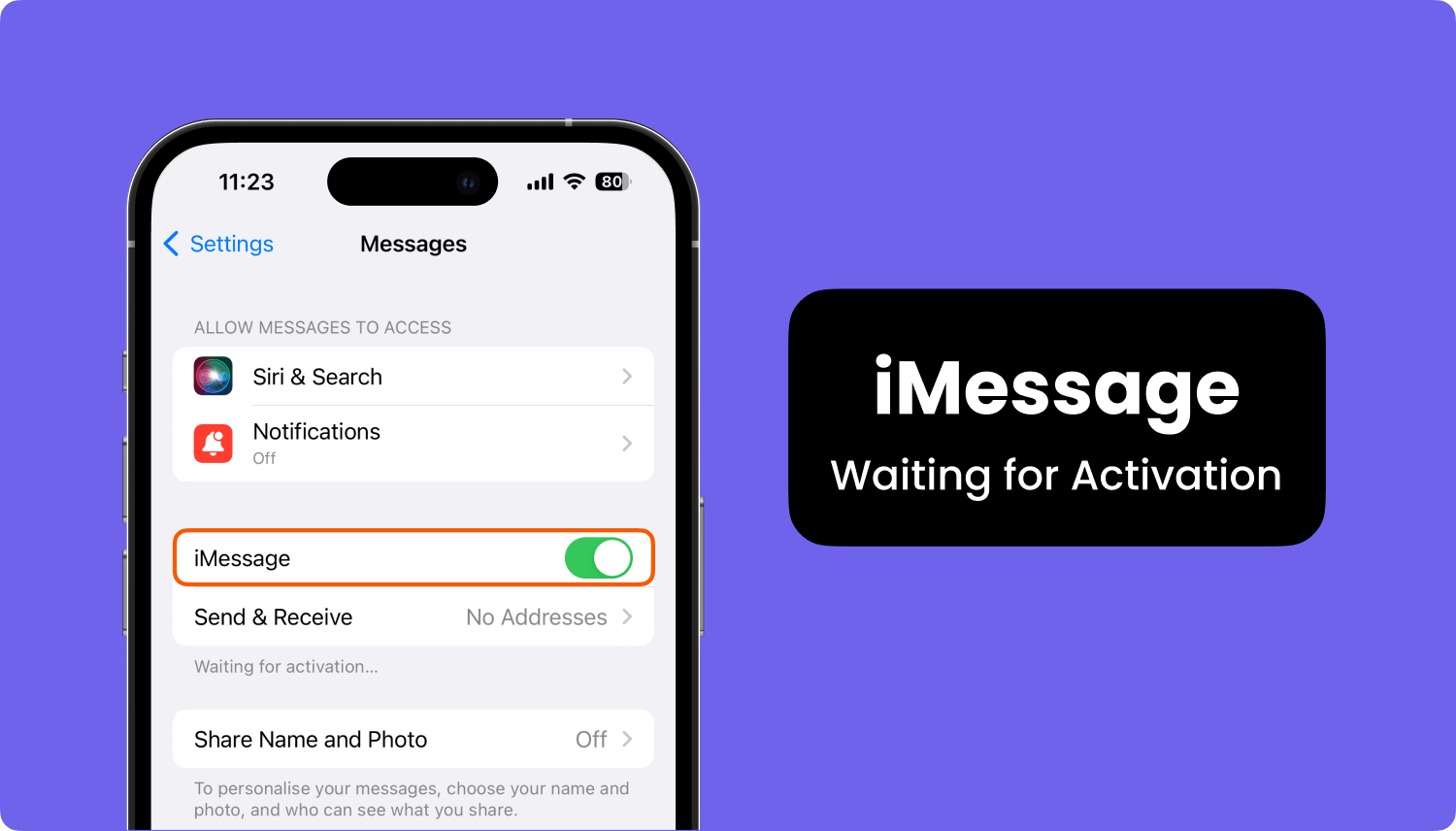
Dzięki iMessages możesz wysyłać wiadomości audio za pomocą szyfrowanie end-to-end. Dobre jest to, że masz pewność, że dane są chronione. Z drugiej strony Apple uważa komunikaty dźwiękowe za bardzo ważne dane. Tak więc domyślnym ustawieniem na iPhonie jest to, że wiadomość audio wygaśnie (a także zostanie usunięta) po pierwszym odsłuchaniu. Zazwyczaj domyślnym ustawieniem jest to, że wiadomość dźwiękowa pozostanie w urządzeniu przez około dwie minuty po jej odsłuchaniu.
Zasadniczo wiadomości audio nie są zapisywane na Twoim iPhonie. To znaczy domyślnie. Dlatego musisz od razu zachować lub zapisać wiadomość audio (w ciągu 2 minut po jej odsłuchaniu). Nauczymy Cię, jak to zrobić w następnej sekcji.
Część 2. Jak zapisać wiadomości audio iPhone'a
Załóżmy, że otrzymujesz wiadomość dźwiękową na swoim iPhonie. Co robisz? Oczywiście musisz tego posłuchać, ale bądź ostrożny. Jak powiedzieliśmy wcześniej, zostanie on usunięty dwie minuty po odsłuchaniu. W związku z tym istnieją sposoby na obejście tego. Aby zapisać wiadomości dźwiękowe, wykonaj poniższe czynności:
- Uruchom aplikację iMessage.
- Naciśnij wątek lub rozmowę, w której znajduje się wiadomość dźwiękowa.
- Stuknij wiadomość dźwiękową, aby ją odtworzyć.
- NATYCHMIAST po odsłuchaniu naciśnij przycisk Keep pod klipem z wiadomością dźwiękową.
- Po naciśnięciu konkretna wiadomość audio zostanie zachowana w tym wątku, dzięki czemu możesz ją odtworzyć w dowolnym momencie.
Są też inne sztuczki, które możesz zastosować. Na przykład możesz zmienić ustawienia swojego iPhone'a. W ten sposób możesz mieć pewność, że wiadomości audio w Twoim urządzeniu nie zostaną usunięte ani nie wygasną. Aby to zrobić, wykonaj poniższe czynności:
- Otwórz aplikację na iPhone'a w Ustawieniach.
- Naciśnij opcję Wiadomości.
- Teraz znajdź sekcję Wiadomości audio. Zazwyczaj można to znaleźć w dolnej części interfejsu.
- Kliknij opcję Wygaśnięcie.
- Zmień ustawienia wygaśnięcia na „Nigdy”.
Oprócz dezaktywacji ustawień wygaśnięcia na iPhonie, możesz także zapisywać wiadomości audio na komputerze Mac. Oto jak zapisywać odebrane wiadomości dźwiękowe na komputerze Mac, aby nie trzeba było zadawać pytania, gdzie zapisać wiadomości dźwiękowe:

- Upewnij się, że masz iCloud Teraz na swoim koncie iCloud musisz zmodyfikować ustawienia, aby Twoje rozmowy iMessages były wyświetlane zarówno na Twoim iPhonie, jak i komputerze Mac.
- Teraz otwórz komputer Mac i uruchom w nim aplikację Wiadomości.
- Odwiedź rozmowę lub wątek, w którym jest wiadomość głosowa.
- Kliknij prawym przyciskiem myszy konkretną wiadomość dźwiękową i naciśnij Usługi w menu rozwijanym.
- W innym wyświetlonym menu rozwijanym naciśnij Pokaż w Finderze.
- Pojawi się nowe okno. To jest folder Transfers na Twoim Macu.
- Przeciągnij plik wiadomości audio, który możesz tam znaleźć, i upuść go w folderze na komputerze Mac.
Gdzie trafiają wiadomości dźwiękowe? Cóż, nie musisz się o to martwić, poniżej nauczymy Cię, jak zapisywać wysłane przez Ciebie wiadomości audio:
- Użyj iPhone'a i przejdź do rozmowy, w której znajduje się wysłana wiadomość audio.
- Naciśnij i przytrzymaj tę wiadomość audio, a następnie kliknij Więcej.
- W prawej dolnej części kliknij ikonę strzałki.
- Pojawi się nowe okno wiadomości tekstowej.
- Teraz możesz wysłać plik audio na swój własny adres e-mail.
- Stamtąd możesz uzyskać dostęp do konta adresu e-mail i zapisać plik audio na dowolnym urządzeniu.
Część 3. Jak odzyskać utracone wiadomości audio?
Co się stanie, jeśli zgubiłeś lub usunąłeś wiadomości? Gdzie w tym przypadku trafiają zapisane wiadomości dźwiękowe? A dokładniej, jak odzyskać utracone wiadomości audio?
iOS Odzyskiwanie danych
Odzyskaj zdjęcia, filmy, kontakty, wiadomości, dzienniki połączeń, dane WhatsApp i inne.
Odzyskaj dane z iPhone'a, iTunes i iCloud.
Kompatybilny z najnowszymi iPhone'ami i iOS.
Darmowe pobieranie
Darmowe pobieranie

Możesz to zrobić za pomocą narzędzia do odzyskiwania danych o nazwie Odzyskiwanie danych FoneDog iOS. To oprogramowanie służy do odzyskiwania usuniętych lub utraconych danych z urządzeń z systemem iOS. Ponadto może być używany do pobierania zdjęć, kontaktów, wiadomości audio, SMS-ów i nie tylko. Oto kroki, jak z niego korzystać:
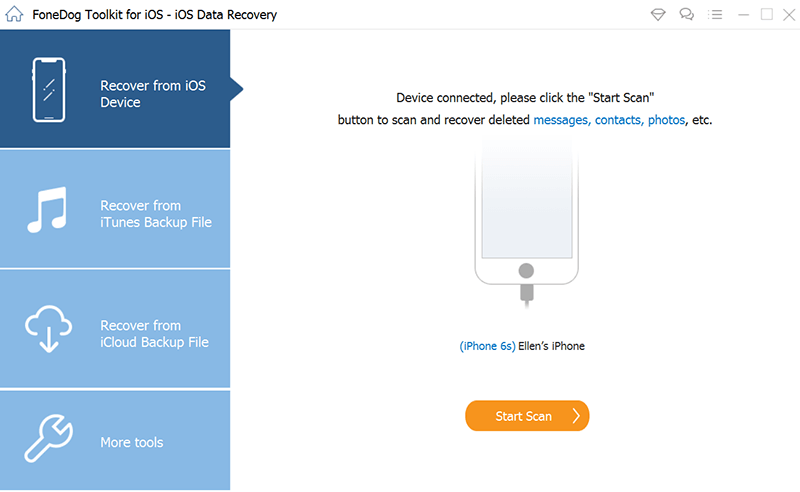
- Pobierz narzędzie FoneDog iOS do odzyskiwania danych online i zainstaluj je na swoim komputerze.
- Uruchom aplikację. Następnie podłącz iPhone'a do komputera.
- W interfejsie narzędzia FoneDog kliknij opcję Odzyskaj z urządzenia iOS.
- Następnie naciśnij Rozpocznij skanowanie.
- Z wyświetlonej listy wybierz dane lub wiadomość dźwiękową, którą chcesz pobrać.
- Kliknij Odzyskaj, a następnie wybierz katalog, w którym zostaną zapisane pliki.
Część 4. Wniosek: dokąd trafiają zapisane wiadomości audio?
Darmowe pobieranieDarmowe pobieranie
W tym artykule omówiono pytanie, gdzie są zapisywane wiadomości audio na urządzeniu z systemem iOS. Rozmawialiśmy również o zapobieganiu wygaśnięciu wiadomości dźwiękowych. Wreszcie, jeśli wiadomości audio zostały już usunięte, możesz po prostu użyć Odzyskiwanie danych FoneDog iOS w celu pobrania go z urządzenia iOS.
Ludzie również czytająJak odzyskać usunięte wiadomości z iCloud [Aktualizacja 2021]Jak odzyskać usunięte zdjęcia z iPhone'a bez kopii zapasowej
Zostaw komentarz
Komentarz
iOS Odzyskiwanie danych
3 Metody odzyskiwania usuniętych danych z iPhone'a lub iPada.
Darmowe pobieranie Darmowe pobieranieGorące artykuły
- Rozwiązany - „Nie można ustawić hasła, które wprowadziłeś w celu ochrony kopii zapasowej iPhone'a”
- Jak czytać kopię zapasową WhatsApp z Dysku Google na komputerze?
- Żadne kopie zapasowe iCloud nie są zgodne z wersją iOS?
- 2 proste sposoby tworzenia kopii zapasowych wyłączonego iPhone'a z i bez iTunes
- Jak wykonać kopię zapasową iPhone'a z i bez iCloud?
- Najlepszy przewodnik po rozwiązywaniu odzyskiwania hasła do kopii zapasowej iPhone'a
- Kompleksowy artykuł na temat lokalnej kopii zapasowej WhatsApp
- Jak łatwo i szybko wykonać kopię zapasową WhatsApp na komputerze?
/
CIEKAWYDULL
/
PROSTYTRUDNY
Dziękuję Ci! Oto twoje wybory:
Doskonały
Ocena: 4.6 / 5 (na podstawie 97 oceny)
